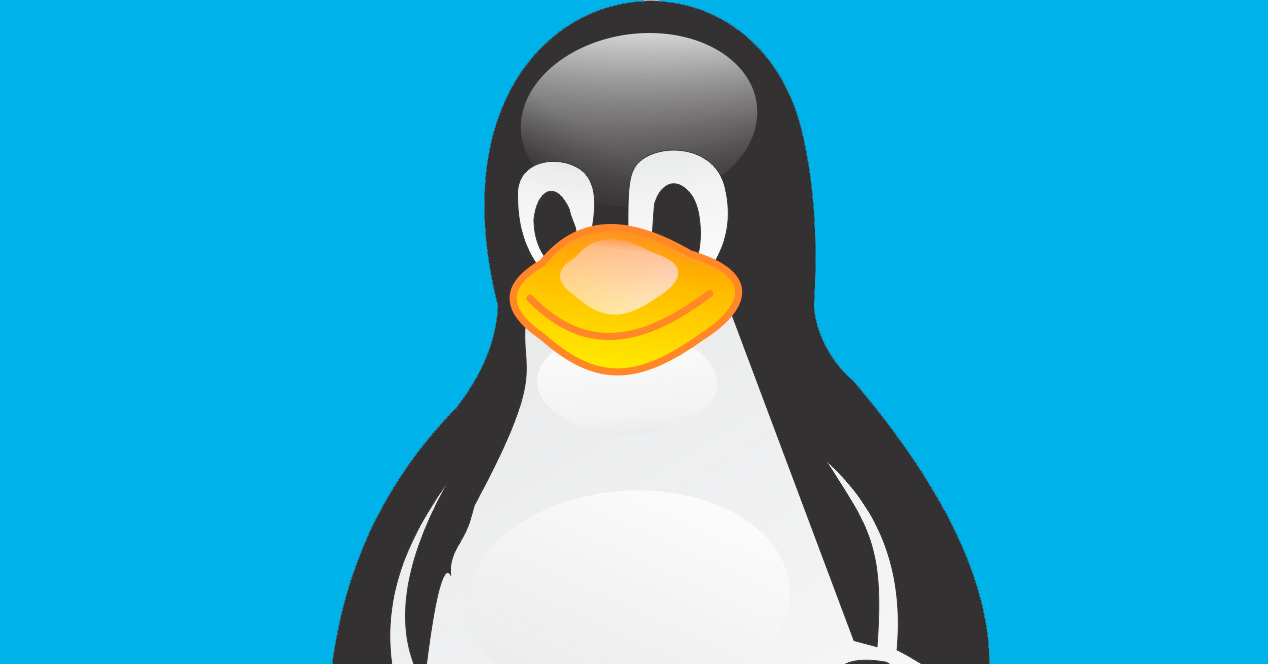Cuando instalamos el sistema operativo Raspbian, por defecto nos encontramos con que el usuario administrador se llama «pi» y la contraseña es «raspberry». La contraseña la podemos cambiar de forma fácil a través del asistente gráfico que nos proporciona Raspbian con la utilidad raspi-config, con tan sólo ejecutar esta utilidad con permisos de administrador, podremos cambiar la clave. Sin embargo, cambiar el nombre de usuario es algo más complicado. Lo mismo ocurre con un usuario administrador en cualquier sistema operativo Linux, vamos a poder cambiar el nombre de usuario en cualquier momento con el tutorial que os ofrecemos a continuación.
Así puedes cambiar el nombre de usuario conservando archivos
Al ser el usuario administrador, es muy recomendable cambiar el nombre de usuario que viene de forma predeterminada conservando todos los archivos. No es recomendable crearse un nuevo usuario y migrar toda la información, no es necesario, además, deberemos proporcionarle permisos de administrador editando el archivo sudoers e incluso asignando a ese usuario nuevo al grupo «sudo» que tenemos en el sistema.
Lo primero que tenemos que hacer para cambiar el nombre de usuario «pi» o cualquier otro, por el nombre de usuario «redeszone» es activar el usuario root. Por defecto viene desactivado por seguridad en la mayoría de distribuciones de Linux. Después del proceso lo que haremos es deshabilitarlo nuevamente, y dejarlo tal y como estaba.
El siguiente comando activa el usuario «root» y le tenemos que indicar una clave:
sudo passwd root
Una vez que hemos puesto la clave de root, salimos del SSH o del terminal, y volvemos a iniciar sesión, pero cuando nos pida el usuario pondremos «root» y la clave del usuario «root». Una vez que estemos en el sistema como root tecleamos el siguiente comando:
usermod -l redeszone pi -md /home/redeszone
Lo que hace este comando es renombrar el usuario y mover todo el contenido del /home/ del usuario actual al nuevo /home/ del nuevo usuario. De esta forma, habremos cambiado el nombre del usuario de forma limpia.
Una vez que hayamos hecho esto, nos logueamos en el servidor SSH con el nuevo usuario «redeszone» y la clave que tuviera el usuario anterior «pi», y procedemos a deshabilitar (borramos la clave) el usuario «root» por seguridad.
sudo passwd -l root
Haciendo esto, habremos cambiado el nombre del usuario «pi» por un completamente personalizado, manteniendo todos los archivos y los permisos de sudoers que tenía este usuario administrador del sistema.
Cómo cambiar la contraseña de un usuario en Linux
Si además quieres cambiar la contraseña del usuario nuevo «redeszone», podrás hacerlo simplemente introduciendo la siguiente orden en el terminal:
passwd
Una vez que introduzcamos la clave nueva, ya tendremos nuestro usuario con el nuevo nombre y una contraseña nueva, como si hubiéramos creado uno desde cero.
Funciones del nombre «pi»
El usuario «pi» es el usuario predeterminado en las derivaciones de Debian para Raspberry Pi. Esto tiene un propósito, el cual es ofrecer a los usuarios la capacidad de disponer de una entrada inicial y conveniente para los más nuevos en el Sistema Operativo. Y la contraseña de este usuario, por lo general es «raspberry». Y este usuario, tiene más funciones de las que puede parecer desde un principio. Estas son:
- Acceso inicial: Cuando realizamos un flasheo de una Raspberry Pi en una tarjeta SD y la arrancamos por primera vez, podemos iniciar la sesión con este usuario «pi» para realizar las configuraciones del sistema. También se puede instalar software, y realizar otras muchas tareas en el propio dispositivo.
- Privilegios sudo: Este usuario cuenta con los privilegios «sudo» por defecto. Lo cual quiere decir que se podrán ejecutar comandos y privilegios de super usuarios. Esto es esencial para poder realizar muchas tareas administrativas, como puede ser actualizar el sistema o modificar algunas configuraciones internas.
- Accesos a la GUI: Si utilizamos versiones de Raspbian con entorno gráfico, el usuario «pi» nos permite iniciar sesión y tener un acceso a las interfaces gráficas. Uno de los más utilizados, es el sistema operativo Raspbian Desktop.
- Usuario no root: Buscando mejorar la seguridad, en Raspbian al igual que en muchos otros sistemas basados en Linux, se desalienta el uso del usuario «root» de forma directa. En su lugar, se proporciona el usuario «pi», que tiene la capacidad de elevar los privilegios cuando es necesario a través de un simple «sudo».
- Personalización y configuración: Los directorios principales del usuario «pi», son /home/pi. Aquí es donde los usuarios pueden almacenar archivos personales, scripts, o incluso realizar configuraciones específicas para cada uno de los usuarios.
- Configuration Tool: Cuando iniciamos sesión como «pi», tenemos acceso a la herramienta de configuración de Raspberry Pi. Esta nos permite modificar ajustes como las localizaciones, cambios de contraseña, configuraciones de interfaz y mucho más.
- Desarrollo y Pruebas: Como «pi» es un usuario estándar, muchos tutoriales o guías de uso están basados en este usuario para el desarrollo de las pruebas que se realizan en una Raspberry Pi.
Es importante recordar, que a pesar de que el usuario «pi» es conveniente, también tiene algunos riesgos en cuestiones de seguridad. Muchos atacantes son conscientes de las contraseñas predeterminadas que estos tienen. Por lo cual es de vital importancia realizar el cambio de contraseña, y se debe hacer como primera configuración anda más accedemos al sistema operativo por primera vez. En otros casos, puede ser totalmente recomendable crear un usuario diferente. El cual disponga de los privilegios adecuados para la configuración del sistema, y proceder a la desactivación del usuario «pi» para mejorar así la seguridad de todo el sistema. Esto es algo que no nos dará un rendimiento mayor, ni tampoco muchas facilidades. Pero sí que la seguridad será mucho más elevada de forma generalizada. En todo caso, esta es solo una de las medidas de seguridad recomendada. Hay otras muchas que son totalmente recomendadas, como la creación de contraseñas fuertes, entre otras cuestiones de seguridad con respecto a accesos no autorizados o malware que pueda llegar al dispositivo a través de Internet. En ese caso, se debe instalar un antivirus y un firewall para no tener problemas.